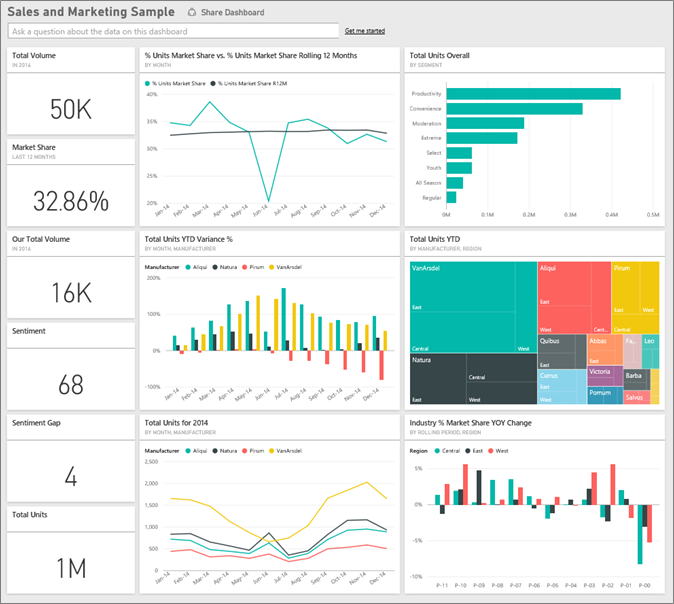Sampel Penjualan dan Pemasaran untuk Power BI: Ikuti tur
Catatan
Untuk versi terbaru dari sampel ini, lihat Analisis Pemasaran Kompetitif: Ikuti tur.
Sampel Penjualan dan Pemasaran berisi dasbor dan laporan untuk perusahaan manufaktur fiktif bernama VanArsdel Ltd. Chief Marketing Officer (CMO) VanArsdel membuat dasbor ini untuk mengawasi industri dan pangsa pasar, volume produk, penjualan, dan sentimen perusahaan.
VanArsdel memiliki banyak pesaing tetapi merupakan pemimpin pasar di industrinya. CMO ingin meningkatkan pangsa pasar dan menemukan peluang pertumbuhan. Namun, karena alasan yang tidak diketahui, pangsa pasar VanArsdel mulai menurun, dengan penurunan yang signifikan pada bulan Juni.
Sampel ini adalah bagian dari seri yang memperlihatkan bagaimana Anda dapat menggunakan Power BI dengan data, laporan, dan dasbor berorientasi bisnis. Perusahaan obviEnce membuat sampel ini menggunakan data nyata yang dianonimkan. Data tersedia dalam format berikut: file .pbix Power BI Desktop, atau buku kerja Excel. Lihat Sampel untuk Power BI.
Tutorial ini menjelajahi sampel Penjualan dan Pemasaran di layanan Power BI. Karena pengalaman laporan serupa di Power BI Desktop dan dalam layanan, Anda juga dapat mengikuti dengan menggunakan sampel file .pbix di Power BI Desktop. Dapatkan sampel dengan salah satu cara berikut:
- Dapatkan sampel bawaan di layanan Power BI. Sampel ini mencakup laporan dan dasbor.
- Unduh file .pbix untuk dijelajahi di Power BI Desktop.
- Unduh buku kerja Excel untuk menampilkan data mentah di Excel, atau terbitkan ke layanan Power BI.
Prasyarat
Anda tidak butuh lisensi Power BI untuk menjelajahi sampel di Power BI Desktop. Anda hanya memerlukan lisensi gratis Fabric untuk menjelajahi sampel di layanan Power BI, dan menyimpannya ke ruang kerja Saya.
Dapatkan sampel di layanan Power BI
Buka layanan Power BI (
app.powerbi.com), dan pilih Pelajari di navigasi kiri.Pada halaman pusat Pembelajaran, di bawah Sampel laporan, gulir hingga Anda melihat Sampel Penjualan dan Pemasaran.
Pilih sampel. Ini terbuka dalam mode Membaca.
Power BI mengimpor sampel bawaan, menambahkan dasbor, laporan, dan model semantik baru ke ruang kerja Anda saat ini.

Pilih dasbor untuk melihat dasbor sampel.
Apa dasbor yang memberi tahu kami?
Dengan sampel bawaan di layanan Power BI, Anda memiliki laporan dan dasbor. Mari kita mulai tur di dasbor dan lihat petak peta yang telah dipilih CMO untuk disematkan. Kami melihat informasi tentang pangsa pasar, penjualan, dan sentimen kami. Dasbor memecah data menurut wilayah, waktu, dan kompetisi.
- Ubin angka di sepanjang kolom kiri menunjukkan volume penjualan industri selama setahun terakhir (50.000), pangsa pasar (32,86%), volume penjualan (16.000), skor sentimen (68), kesenjangan sentimen (4), dan total unit yang terjual (1 juta).
- Bagan garis atas (% Unit Pangsa Pasar vs. % Unit Pangsa Pasar Bergulir 12 Bulan) menunjukkan bagaimana pangsa pasar kami berfluktuasi dari waktu ke waktu. Perhatikan penurunan besar pada bulan Juni. Pangsa 12 bulan (R12M) bergulir kami, yang meningkat untuk sementara waktu, sekarang mulai terhenti.
- Pesaing terbesar kami adalah Aliqui, seperti yang terlihat di ubin bagan kolom tengah (Varians Total Unit YTD %).
- Sebagian besar bisnis kami berada di wilayah Timur dan Tengah.
- Bagan garis di bagian bawah (Total Unit untuk 2014) menunjukkan bahwa penurunan kami pada bulan Juni tidak musiman. Tidak ada pesaing kami yang menunjukkan tren yang sama.
- Ubin Total Unit Keseluruhan dan Total Unit YTD di sebelah kanan menunjukkan unit yang dijual, berdasarkan segmen dan berdasarkan wilayah/produsen. Segmen pasar terbesar untuk industri kami adalah Produktivitas dan Kenyamanan.
Anda juga dapat menggunakan Tanya Jawab di dasbor untuk mempelajari selengkapnya tentang data Anda.
Dapatkan file .pbix untuk sampel ini
Atau, Anda dapat mengunduh sampel Penjualan dan Pemasaran sebagai file .pbix. Anda dapat menjelajahi sampel ini di Power BI Desktop, dan Anda bisa mengunggahnya ke layanan Power BI.
Setelah Anda membuka file di Power BI Desktop, pilih Terbitkan File>Terbitkan>ke Power BI atau pilih Terbitkan di pita Beranda.
Dalam dialog Terbitkan ke Power BI , pilih ruang kerja lalu Pilih.
Di layanan Power BI, di ruang kerja Anda, gulir ke laporan Sampel Penjualan dan Pemasaran dan pilih untuk membuka.
Dari menu Opsi lainnya (...), pilih Sematkan ke dasbor. Pilih Dasbor baru, masukkan nama, dan pilih Sematkan langsung.
Dasbor yang Anda buat dengan cara ini tidak sama dengan dasbor sampel yang dibuat oleh sampel bawaan. Anda masih dapat menggunakan Tanya Jawab di dasbor untuk mempelajari selengkapnya tentang data Anda dan membuat perubahan pada dasbor Anda.
Mendapatkan buku kerja Excel untuk sampel ini
Jika Anda ingin melihat sumber data untuk sampel ini, tersedia juga dalam bentuk buku kerja Excel. Untuk melihat data mentah, aktifkan add-in Analisis Data, lalu pilih Kelola Power Pivot>.
Jika Anda ingin mendapatkan dan menggunakan file Excel di layanan Power BI, ikuti langkah-langkah berikut:
Unduh sampel dari sampel Power BI Desktop. File ini disebut Sales and Marketing Sample-no-PV.xlsx.
Buka file di Excel lalu pilih Terbitkan File>Terbitkan>ke Power BI.
Pilih ruang kerja, seperti Ruang kerja saya, dan pilih Ekspor.
Ada berbagai cara untuk bekerja dengan file Excel. Untuk informasi selengkapnya, lihat Menjelajahi sampel Excel di Excel.
Di layanan Power BI, data yang diekspor muncul sebagai model semantik di ruang kerja yang dipilih. Pilih Opsi lainnya (...) >Buat laporan secara otomatis.
Pilih Simpan, masukkan nama untuk laporan Anda, lalu pilih Simpan.
Dari menu Opsi lainnya (...), pilih Sematkan ke dasbor. Pilih Dasbor baru, masukkan nama, dan pilih Sematkan langsung.
Dasbor yang Anda buat dengan cara ini tidak sama dengan dasbor sampel yang dibuat oleh sampel bawaan. Anda masih dapat menggunakan Tanya Jawab di dasbor untuk menjelajahi data Anda dan membuat perubahan pada dasbor Anda.
Gunakan Tanya Jawab untuk menggali lebih dalam di dasbor
Tidak peduli apakah Anda mengunduh dasbor atau membuat dasbor Sendiri, Anda dapat menggunakan Tanya Jawab di dasbor untuk menemukan detail lain dalam data.
Segmen mana yang mendorong penjualan? Apakah segmen tersebut cocok dengan tren industri?
Pilih petak Total Unit Secara Keseluruhan menurut Segmen, yang membuka Tanya Jawab dan mengisinya dengan kueri, total unit menurut segmen.
Di akhir kueri yang ada, tambahkan: untuk VanArsdel. Tanya Jawab menafsirkan pertanyaan dan menampilkan bagan yang diperbarui dengan jawabannya. Volume produk sebagian besar berasal dari segmen Kenyamanan dan Moderasi .
Bagian kami dalam kategori Moderasi dan Kenyamanan tinggi. VanArsdel bersaing dalam segmen ini.
Kembali ke dasbor dengan memilih Sampel Penjualan dan Pemasaran dari bilah navigasi kiri.
Seperti apa total pangsa pasar unit untuk kategori (versus wilayah)?
Perhatikan ubin Total Unit YTD berdasarkan Produsen, Wilayah. Berapa total pangsa pasar unit menurut kategori?
Pilih bidang pertanyaan di bagian atas dasbor dan ketik pertanyaan, total unit berdasarkan produsen dan kategori untuk 2014 sebagai peta pohon. Visualisasi diperbarui saat Anda mengetik pertanyaan.
Untuk membandingkan temuan, sematkan bagan ke dasbor Anda. Perhatikan fakta menarik ini: Pada tahun 2014, VanArsdel hanya menjual produk dalam kategori Urban.
Laporan Sampel Penjualan dan Pemasaran
- Jika Anda mendapatkan sampel bawaan di layanan Power BI, Anda dapat membuka repot dari dasbor. Dasbor adalah titik masuk ke dalam laporan. Jika Anda membuat petak dasbor dari laporan yang mendasar, memilih petak peta tersebut akan membuka laporan.
- Jika Anda mengunduh file .pbix, lalu mengunggahnya ke layanan Power BI, Anda tidak memiliki dasbor, tetapi Anda memiliki laporan lengkap. Buka dari ruang kerja tempat Anda menyimpannya.
- Jika Anda mengunduh versi buku kerja Excel dari sampel ini, Anda tidak memiliki dasbor atau laporan, tetapi Power BI bisa membuat laporan secara otomatis untuk Anda dari data. Lihat Mendapatkan buku kerja Excel untuk sampel ini di artikel ini untuk detailnya.
Laporan ini memiliki empat halaman:
- Saham VanArsdel
- Analisis Tren Kategori YTD
- Sentimen
- Peluang Pertumbuhan
VanArsdel - Halaman Pangsa Pasar
Halaman salah satu laporan berfokus pada pangsa pasar VanArsdel.
Buka halaman VanArsdel - Market Share dari laporan Sampel Penjualan dan Pemasaran.
Lihat bagan kolom Total Unit berdasarkan Bulan dan isVanArsdel di bagian bawah laporan. Kolom hitam mewakili VanArsdel (produk kami), dan kolom hijau adalah kompetisi kami. Baris % Units Market Share R12M di bagan % Units Market Share vs. % Units Market Share Rolling 12 Months menunjukkan bahwa pangsa pasar kami tidak lagi meningkat dari waktu ke waktu. Bahkan menurun sedikit. Mengapa kita memiliki pangsa pasar yang besar di bulan Juni?
Bagan batang Total Volume Kategori berdasarkan Segmen di sebelah kanan difilter untuk memperlihatkan dua segmen teratas VanArsdel. Lihat lebih dekat filter ini:
Pilih bagan Total Volume Kategori berdasarkan Segmen.
Pilih panel Filter di sebelah kanan untuk meluaskannya.
Di bawah Filter tingkat visual, Segmen difilter untuk hanya menyertakan segmen Kenyamanan dan Moderasi .
Ubah filter dengan memilih Segmen untuk meluaskannya, lalu centang Produktivitas untuk menambahkan segmen tersebut.
Di bagan Total Unit menurut Bulan dan isVanArsdel, pilih Ya di legenda untuk memfilter silang halaman menurut VanArsdel. Dalam bagan Total Volume Kategori berdasarkan Segmen, perhatikan bahwa kami tidak bersaing di segmen Produktivitas.
Pilih lagi Ya di legenda untuk menghapus filter.
Lihat bagan garis % Pangsa Pasar Unit dan % Pangsa Pasar R12M per Bulan. Ini menunjukkan pangsa pasar bulanan kami dan pangsa pasar 12 bulan bergulir. Data bulan bergulir membantu memuluskan fluktuasi bulanan dan menunjukkan tren jangka panjang. Pada bagan batang Total Volume Kategori berdasarkan Segmen, pilih Kenyamanan, lalu Moderasi untuk melihat fluktuasi pangsa pasar untuk setiap segmen. Segmen Moderasi menunjukkan lebih banyak fluktuasi dalam pangsa pasar.
Selanjutnya, lihat halaman Analisis Sentimen laporan.
Halaman Analisis Tren Kategori YTD
Halaman dua dari laporan berfokus pada tren kategori selama tahun ini.
Perhatikan detail berikut:
- VanArsdel adalah perusahaan terbesar dalam kategori ini, dan pesaing terbesarnya adalah Natura, Aliqui, dan Pirium.
- Aliqui tumbuh, tetapi volume produk dibandingkan dengan VanArsdel masih rendah.
- Peta pohon menunjukkan VanArsdel dengan warna hijau. Di wilayah Timur, pelanggan lebih suka kompetisi, tetapi di wilayah Tengah VanArsdel melakukannya dengan baik. Bagian VanArsdel di wilayah Timur adalah yang terendah.
- Geografi berkaitan dengan unit yang dijual. Wilayah Timur adalah wilayah dominan bagi sebagian besar produsen dan VanArsdel juga memiliki kehadiran yang kuat di wilayah Tengah.
- Pada bagan Total Unit YTD Var % per Bulan dan Produsen di kanan bawah, VanArsdel memiliki varians positif, yang merupakan tanda yang baik. VanArsdel melakukan yang lebih baik daripada tahun lalu, tetapi begitu juga pesaing mereka, Aliqui.
Selanjutnya, lihat halaman Analisis Sentimen laporan.
Halaman Analisis Sentimen
Halaman tiga dari laporan tersebut berfokus pada sentimen konsumen.
Tweet, posting Facebook, blog, dan artikel semuanya berkontribusi pada sentimen konsumen, yang muncul di dua bagan garis di sisi kiri halaman. Bagan VanArsdel - Sentimen berdasarkan Bulan di sudut kiri atas menunjukkan bahwa sentimen untuk produk kami sebagian besar netral hingga Februari. Kemudian, penurunan besar dimulai pada bulan Februari dan terbawah pada bulan Juni. Apa yang menyebabkan penurunan sentimen ini?
Mari kita lihat sumber eksternal. Pada bulan Februari, beberapa artikel dan postingan blog menilai layanan pelanggan VanArsdel sebagai yang terburuk di industri ini. Pers yang buruk ini memiliki korelasi langsung dengan sentimen pelanggan dan penjualan. VanArsdel bekerja keras untuk meningkatkan layanan pelanggan, dan pelanggan serta industri mencatat. Pada bulan Juli, sentimen positif mulai meningkat, lalu mencapai angka tertinggi sepanjang masa di tahun 60-an. Bagan Total Unit menurut Bulan pada halaman satu dan dua laporan mencerminkan peningkatan sentimen. Mungkin fakta ini sebagian menjelaskan dips pangsa pasar kami untuk Bulan Juni?
Kesenjangan sentimen mungkin merupakan area lain untuk dijelajahi. Distrik mana yang memiliki kesenjangan sentimen tertinggi? Bagaimana manajemen dapat memanfaatkannya? Bagaimana mereka bisa mereplikasinya di distrik lain?
Halaman Peluang Pertumbuhan
Halaman empat dari laporan berfokus pada analisis produk yang kompetitif.
Perhatikan detail berikut:
- Bagan Total Unit berdasarkan Segment di kiri bawah menunjukkan semua segmen kategori, kecuali untuk dua segmen terkuat VanArsdel. Pilih masing-masing segmen secara bergantian untuk mengidentifikasi area ekspansi potensial untuk VanArsdel.
- Segmen Ekstrem dan Produktivitas tumbuh lebih cepat daripada yang lain. Namun, VanArsdel tidak bersaing di segmen tersebut. Jika VanArsdel berpindah ke segmen ini, mereka dapat menggunakan data untuk melihat segmen mana yang populer di wilayah mana. VanArsdel dapat menyelidiki lebih lanjut pertanyaan-pertanyaan seperti wilayah mana yang tumbuh lebih cepat dan siapa yang akan menjadi pesaing terbesar mereka di segmen itu.
- Ingat penurunan pangsa pasar pada bulan Juni? Juni adalah bulan yang signifikan untuk segmen Produktivitas , segmen VanArsdel tidak bersaing sama sekali. Detail ini dapat membantu menjelaskan penurunan pangsa pasar pada bulan Juni.
Dengan memfilter visualisasi oleh VanArsdel, berdasarkan segmen, berdasarkan bulan, dan berdasarkan wilayah, VanArsdel dapat menemukan peluang pertumbuhan.
Konten terkait
Setelah bereksperimen dengan laporan ini, Anda dapat memilih untuk tidak menyimpan perubahan Anda. Tetapi jika Anda menyimpannya, Anda selalu dapat kembali ke pusat Pembelajaran untuk salinan baru sampel ini.
Sekarang setelah Anda melihat bagaimana dasbor, Tanya Jawab, dan laporan Power BI dapat memberikan wawasan tentang data, coba sambungkan ke data Anda sendiri. Dengan Power BI, Anda dapat terhubung ke berbagai sumber data. Untuk mempelajari lebih lanjut, lihat Memulai layanan Power BI.